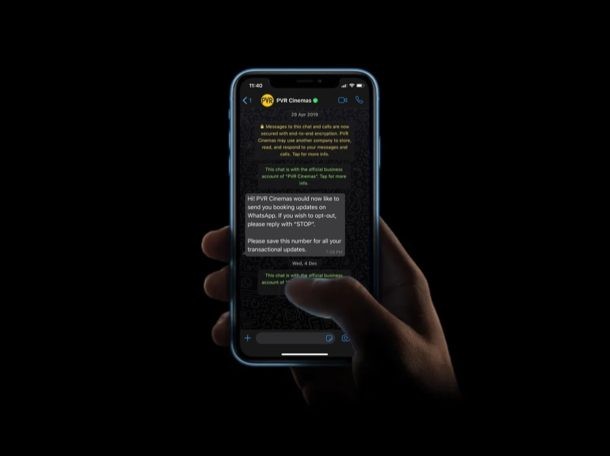
¿Ha estado esperando usar un WhatsApp de temática oscura en su iPhone? Ciertamente no estás solo, pero esa espera finalmente ha llegado a su fin, ya que WhatsApp ahora es totalmente compatible con la función Modo oscuro.
¿Está interesado en ver los cambios visuales que WhatsApp Dark Mode tiene para ofrecer en su dispositivo iOS? ¡Entonces sigue leyendo!
Cómo usar el modo oscuro en WhatsApp para iPhone y iPad
El tema oscuro de WhatsApp funciona en conjunto con la configuración de su sistema iOS. Esto significa que, una vez que habilite el modo oscuro en su dispositivo iOS, WhatsApp cambiará automáticamente al tema oscuro. Además, debe asegurarse de haber actualizado WhatsApp para aprovechar esta función. Entonces, simplemente siga los pasos a continuación.
- Abra la aplicación "Configuración" desde la pantalla de inicio de su iPhone o iPad.
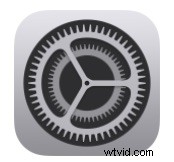
- Ahora, desplácese hacia abajo y toque "Pantalla y brillo".
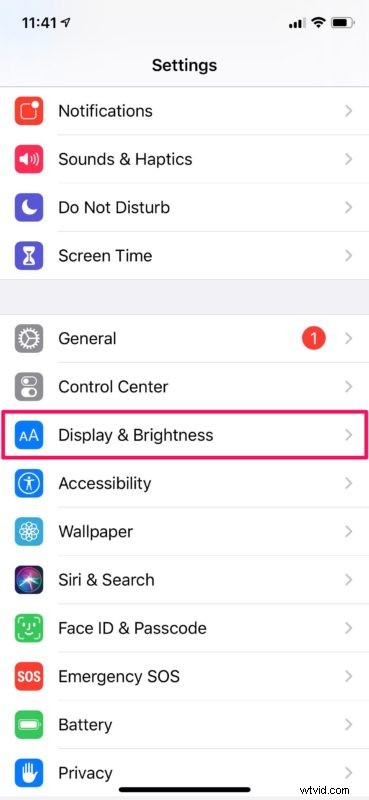
- Aquí, elige "Oscuro" en Apariencia, como se muestra en la siguiente captura de pantalla.
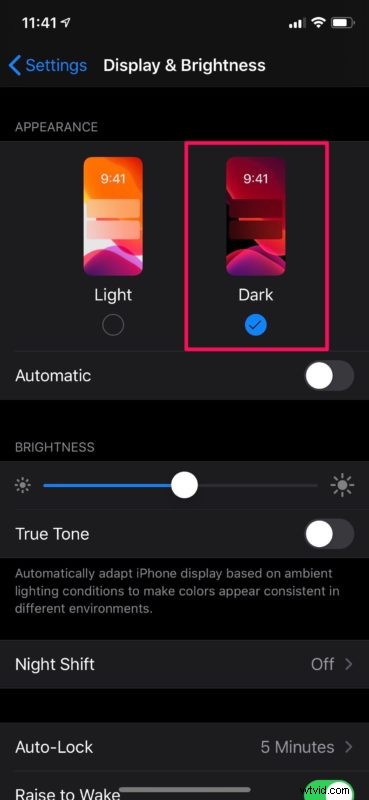
- Para el siguiente paso, diríjase a la página de la tienda de aplicaciones de WhatsApp desde su dispositivo iOS. Asegúrate de haber actualizado la aplicación a la versión 2.20.30 para que funcione el modo oscuro.
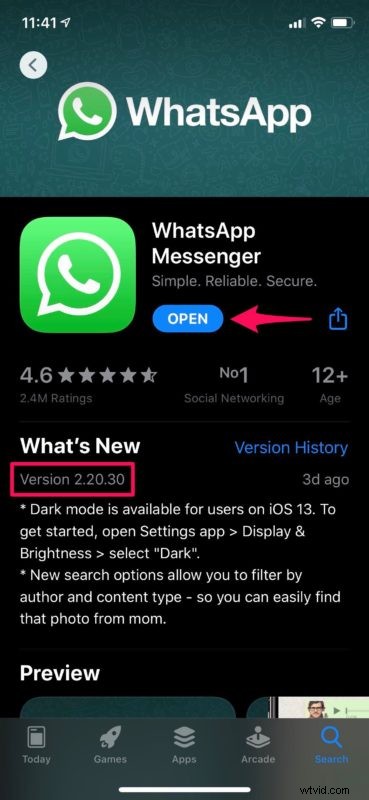
- Ahora, simplemente abre WhatsApp y notarás el tema oscuro de inmediato, como se muestra a continuación.

Ahí tienes Es así de fácil configurar y usar el modo oscuro en WhatsApp en tu iPhone.
El modo oscuro que está disponible en la versión iOS de WhatsApp se parece más a un tema negro puro y se ve bastante diferente de lo que se ofrece en los dispositivos Android.
Si configuró su dispositivo iOS para cambiar entre los modos claro y oscuro automáticamente según la hora del día, su tema de WhatsApp cambiará entre ambos modos en consecuencia. Desafortunadamente, no hay una configuración manual dentro de la aplicación para cambiar entre los modos claro y oscuro a diferencia de Android.
Si usa WhatsApp como su aplicación de mensajería principal en su iPhone con una pantalla OLED, cambiar al modo oscuro lo ayudará a ahorrar algo de batería. Esto se debe al hecho de que una pantalla OLED apaga los píxeles individuales por completo para mostrar el color negro, lo que ahorra energía en el proceso.
Un buen truco para cambiar rápidamente entre temas oscuros y claros en WhatsApp sería usar el Centro de control. Así es, puede alternar fácilmente el Modo oscuro en todo el sistema simplemente manteniendo presionado el control deslizante de brillo en el Centro de control.
¿Logró habilitar y probar el modo oscuro en su WhatsApp actualizado? ¿Cómo te sientes acerca del enfoque del tema completamente negro, en comparación con el tema oscuro en la versión de Android? Háganos saber sus pensamientos y opiniones en la sección de comentarios a continuación.
